
Как можем да формираме твърд диск или да стартираме проверете диска от команден ред на Windows
Как можем да формираме твърд диск или да стартираме проверете диска от команден ред на Windows

Понякога се оказваме в ситуацията, че нямаме достъп до конкретен твърд диск или USB устройство. В такива случаи можем само да се надяваме, че можем Поправете грешките от него; В противен случай единствената възможност за възстановяване на академията на устройството е Формат на него.
Когато един твърд диск (или USB устройство) не отговаря на потребителски команди или дисплеи падане, една от възможностите на репарация това е проверка с полезността Проверете диска (и Системен инструмент Грижи Сканирайте диска за да идентифицирате грешки и да се опитвате да ги решите, ако е възможно). Бърз начин за стартиране Проверете диска За да проверите диск или дял е чрез Командния ред.
Как проверихме твърд диск с проверка на диска чрез командния ред?
- отворен Командния ред Cu Привилегии за администратор (Via Старт меню, Старт екран или Win X Menu)
- Вкусен команда chkdsk /f x: (Къде X: Назначена ли е буквата на твърдия диск, дял или USB устройство, за което искате да стартирате Check Disk), след което дайте Въведете
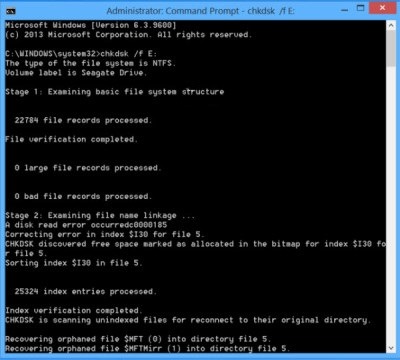
Проверете диска може да отнеме между няколко минути и няколко добри часа, в зависимост от размера на диска и a обем на данните Намира се върху него. Ако имате късмет, след завършване на процеса на проверка и ремонт на проверка на диска ще можете да получите достъп до проблемното устройство отново. В противен случай ще остане само формат съответното устройство.
Как можем да формираме твърд диск чрез командния ред?
- Отворете един Командния ред с администраторски привилегии
- След това отрежете поръчката си Формат X: /FS: NTFS (Къде X: е буквата, приписана на устройството, което искате да форматирате), след което дайте Въведете (Може да бъдете помолени да въведете името или марката на съответното устройство, напр. Seagate)
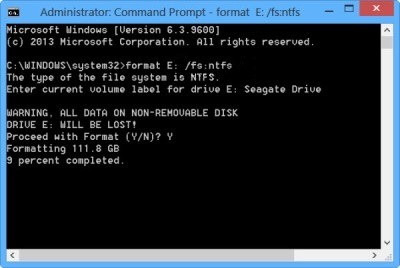
Ако проверката и поправянето на устройството с Check Disk няма ефект, все още имаме добри новини: Форматирането продължава по -малко. Успех!
Настройки за стелт - Как да форматирате или стартирате проверете диска на устройство с помощта на командния ред на Windows
Как можем да формираме твърд диск или да стартираме проверете диска от команден ред на Windows
Какво ново
Около стелт
Страстен към технологиите, обичам да тествам и пиша уроци за операционните системи на Windows, като се стремя да открия интересни неща.
Преглед на всички публикации от стелтМоже също да се интересувате от...

